Procédure d'utilisation de l'Assistant Publication de services WCF BizTalk pour publier des métadonnées de service pour un emplacement de réception WCF lié à un port d'orchestration
L'Assistant Publication de services WCF BizTalk permet de créer un service WCF à des fins de publication des métadonnées de service pour les emplacements de réception WCF existants liés aux ports d'orchestration.
Notes
Vous devez créer vos projets BizTalk avant d'exécuter l'Assistant Publication de services WCF BizTalk. Ceux-ci doivent inclure des orchestrations disposant au moins d'un port de réception dont le modificateur de type est public. Avant de publier des métadonnées de service pour les adaptateurs WCF, vous devez également créer les emplacements de réception WCF à l’aide de la console d’administration BizTalk ou de l’outil en ligne de commande BTSTask inclus avec BizTalk Server. Pour plus d’informations sur la création d’un emplacement de réception WCF, consultez la rubrique appropriée pour chaque adaptateur WCF dans adaptateurs WCF.
Pour publier des métadonnées de service pour un emplacement de réception WCF existant lié à un port d'orchestration
Cliquez sur Démarrer, pointez sur Tous les programmes, sur Microsoft BizTalk Server 20xx, puis cliquez sur Assistant Publication du service WCF BizTalk.
Notes
Pour créer et publier des métadonnées de service WCF pour les orchestrations et les schémas BizTalk, vous utilisez l'Assistant Publication de services WCF BizTalk. Pour publier les orchestrations et les schémas en tant que services Web à l'aide de l'adaptateur SOAP, vous utilisez l'Assistant Publication de services Web BizTalk.
Dans la page Bienvenue dans l’Assistant Publication du service WCF BizTalk , cliquez sur Suivant.
Dans la page Type de service WCF , sélectionnez l’option Metdata only endpoint (MEX) pour publier les services WCF afin de fournir des métadonnées de service pour l’emplacement de réception WCF que vous sélectionnerez à l’étape suivante.
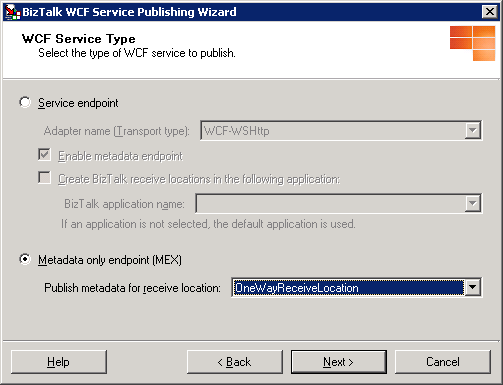
Dans la page Type de service WCF , dans la liste déroulante Publier les métadonnées pour l’emplacement de réception , sélectionnez un emplacement de réception WCF pour lequel publier des métadonnées de service, puis cliquez sur Suivant.
Dans la page Créer un service WCF , sélectionnez Publier des orchestrations BizTalk en tant que service WCF, puis cliquez sur Suivant.

Dans la page Assembly BizTalk , dans la zone de texte Fichier d’assembly BizTalk (*.dll), tapez le nom du fichier d’assembly BizTalk ou cliquez sur Parcourir pour accéder à l’assembly contenant les orchestrations pour laquelle publier les métadonnées de service, puis cliquez sur Suivant.
Notes
Avant de sélectionner un fichier d’assembly BizTalk, copiez tous les assemblys dépendants dans le même dossier avec l’assembly BizTalk ou installez les assemblys dépendants dans le global assembly cache (GAC).
Notes
Si vous avez installé le fichier d’assembly BizTalk dans le GAC, assurez-vous que l’assembly dans le GAC a été mis à jour avec l’assembly que vous allez sélectionner dans la boîte de dialogue Assembly BizTalk . Toutefois, si l'assembly du GAC possède le même nom complet, l'Assistant Publication de services WCF BizTalk utilise le fichier de l'assembly du GAC plutôt que celui sélectionné par vos soins.
Notes
Les chemins d'accès de plus de 260 caractères risquent d'entraîner un message d'erreur indiquant que le chemin d'accès est trop long.
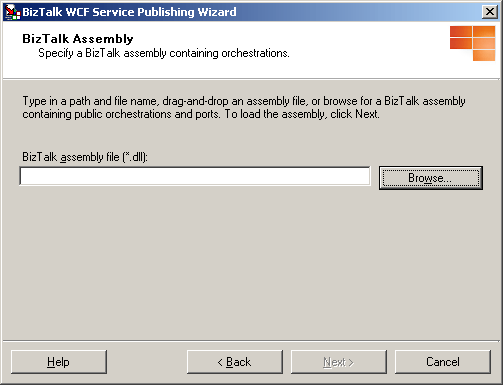
Dans la page Orchestrations et ports , développez les nœuds d’arborescence pour chaque assembly et orchestration en cliquant sur le signe plus (+). Sélectionnez les ports et orchestrations pour lesquels publier les métadonnées en activant les cases à cocher correspondantes dans les nœuds de l'arborescence. Si vous souhaitez créer un service WCF (fichier .svc) pour tous les ports de réception sélectionnés au lieu d’un service WCF pour chaque port de réception, sélectionnez l’option Fusionner tous les ports sélectionnés en un seul service WCF , puis cliquez sur Suivant.
Notes
Lorsque vous fusionnez tous les ports sélectionnés en un seul service WCF, ceux-ci disposent du même type de port, mais les noms des opérations demeurent uniques.
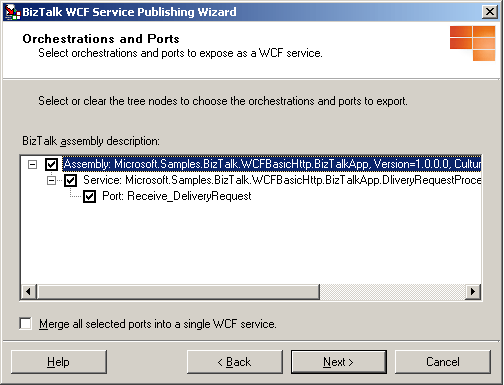
Dans la page Propriétés du service WCF , dans la zone de texte Targetnamespace du service WCF , tapez un espace de noms cible pour les services WCF, puis cliquez sur Suivant.
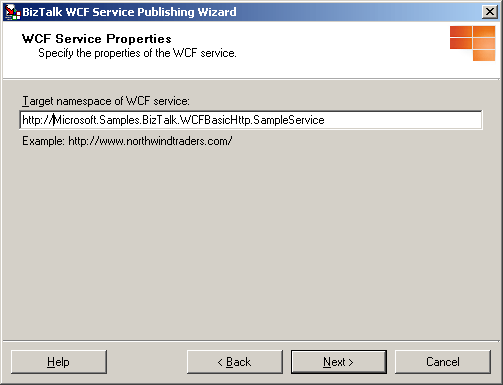
Dans la page Emplacement du service WCF , dans la zone de texte Emplacement , tapez le nom du répertoire Web où les services WCF sont générés. Vous pouvez accepter l’emplacement par défaut (
http://localhost/<BizTalk Assembly Name>), taper un emplacement pour les services WCF dans la zone de texte Emplacement , ou cliquer sur Parcourir et sélectionner un répertoire Web. Sélectionnez l’une des options suivantes :Remplacer le projet existant : Cette option est disponible uniquement si le répertoire Web existe déjà. Vous pourrez publier dans le même emplacement uniquement si vous sélectionnez cette option. Sinon, vous devez indiquer un emplacement de projet différent.
Autoriser l'accès anonyme au service WCF. Cette option permet d'ajouter un accès anonyme au répertoire virtuel créé. Par défaut, celui-ci hérite des privilèges d'accès de son répertoire virtuel parent ou du site Web (s'il s'agit d'un répertoire virtuel de niveau supérieur).
Lorsque vous avez terminé cette page, cliquez sur Suivant.
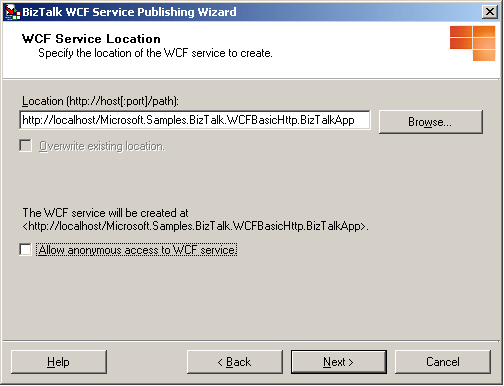
Notes
L'emplacement du projet peut se trouver sur un serveur différent. Pour publier les services WCF sur un autre serveur, tapez le nom du projet sous la forme
http://<servername>/<WCF service location>.Notes
L'emplacement du projet peut se trouver sur un site Web personnalisé. Lors de la publication sur un site Web personnalisé, ajoutez le numéro du port du site Web dans l'URL. Par exemple :
http://<servername>:8080/<WCF service location>.Notes
Le fichier BindingInfo.xml que l’Assistant crée dans le dossier App_DataTemp de l’application web utilise les valeurs par défaut pour les pipelines. La valeur par défaut du pipeline de réception est le pipeline Microsoft.BizTalk.DefaultPipelines.XMLReceive , et la valeur par défaut du pipeline d’envoi est le pipeline Microsoft.BizTalk.DefaultPipelines.PassThruTransmit .
Dans la page Résumé du service WCF , passez en revue vos paramètres pour les services WCF.
Cliquez sur Créer pour créer les services WCF.
Cliquez sur Terminer pour terminer l’Assistant Publication du service WCF BizTalk.
Pour configurer l'application Web à des fins de publication des métadonnées de service
Activez ASP.NET pour l'application Web créée par l'Assistant Publication de services WCF BizTalk. Pour plus d’informations, consultez Activation des services web.
Notes
Si vous utilisez Windows Server 2008 ou Windows Vista, vous devez ajouter le compte d'identité du pool d'applications au groupe Administrateurs de BizTalk Server. Une fois le compte approprié ajouté au groupe Administrateurs de BizTalk Server, vous devez redémarrer le service IIS pour que les paramètres soient pris en compte.
Ouvrez une invite de commandes, accédez au dossier des services WCF créé par l'Assistant Publication de services WCF BizTalk dans %SystemDrive%\InetPub\, puis ouvrez le fichier Web.config à l'aide du Bloc-notes.
Dans le Bloc-notes, ajoutez la ligne suivante à l’intérieur de l’élément <system.web> :
<trust level="Full" originUrl="" />Notes
Ce paramètre est facultatif. Il autorise l'accès de l'application ASP.NET hébergeant le service WCF publié à n'importe quelle ressource exposée à la sécurité du système d'exploitation. Il s'agit du niveau de confiance requis par les services WCF publiés lorsque Windows SharePoint Services est installé et exécuté sur l'ordinateur sur lequel ceux-ci sont hébergés.
Dans Internet Explorer, dans la zone Adresse, tapez l’URL du service WCF au format http:// host[:p ort]/apppath/wcfservicename.svc pour tester le service WCF publié. Ces paramètres sont décrits dans le tableau suivant.
Paramètre Valeur host[:p ort] Nom de l'ordinateur sur lequel vous avez déployé votre service WCF. Le nom du serveur peut être suivi de deux points et du numéro du port. apppath Nom du répertoire virtuel et chemin d'accès à l'application Web nomservicewcf.svc Nom du fichier .svc du service WCF. Pour éviter la divulgation involontaire de métadonnées de service potentiellement sensibles, nous vous recommandons de désactiver ce comportement dans l’environnement de production en effectuant les tâches suivantes :
Dans le Bloc-notes, ouvrez le fichier Web.config situé dans le répertoire dans lequel l'Assistant Publication de services WCF BizTalk a créé le service WCF dans %SystemDrive%\InetPub\.
Dans le Bloc-notes, définissez l’attribut httpGetEnabled dans l’élément <serviceMetadata> sur false comme dans la ligne suivante :
<serviceMetadata httpGetEnabled="false" httpsGetEnabled="false" />
Voir aussi
Procédure pour l'utilisation de l'Assistant Publication de services WCF BizTalk pour publier des métadonnées de service pour les emplacements de réception WCF pour le routage basé sur le contenu.
Procédure pas à pas : publication des services WCF avec l'adaptateur WCF-NetMsmq